Master How to Add Art Album Art σε MP3 Under 1 Minute [Tried-and-True]
Κατά τη λήψη αρχείων ήχου στο διαδίκτυο, όπως αρχεία MP3, θα αντιμετωπίσετε μια άγονη λήψη μουσικής. Αυτό σημαίνει ότι το αρχείο ήχου δεν έχει τίποτα εκτός από το αρχείο αυτό καθεαυτό. Το θέμα είναι ότι είναι δύσκολο να αναγνωρίσουμε πότε το αρχείο ήχου δεν έχει καθόλου μεταδεδομένα. Δεν μπορείτε να βελτιώσετε τη μουσική σας εμπειρία γιατί δεν υπάρχει τρόπος να προσαρμόσετε τη συλλογή μουσικής σας. Από την άλλη πλευρά, το εξώφυλλο χρησιμεύει ως ένας από τους τρόπους για να αναγνωρίσετε ένα άγνωστο τραγούδι.
Με αυτό, πολλοί χρήστες επιθυμούν να προσθέσουν εξώφυλλο άλμπουμ στα αρχεία MP3 τους. Σε αυτήν την ανάρτηση, ετοιμάσαμε τρεις αποτελεσματικές και αποδοτικές μεθόδους για να σας βοηθήσουμε να μάθετε πώς να προσθέσετε εξώφυλλο άλμπουμ σε MP3. Δείτε τα παρακάτω.
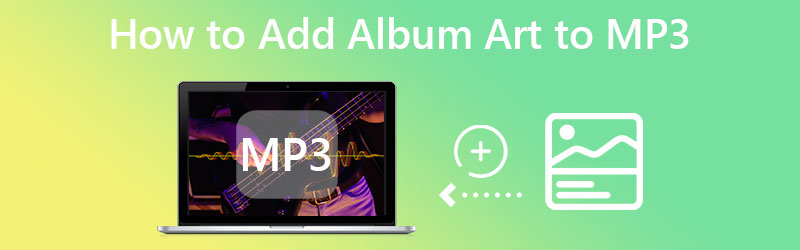
ΠΕΡΙΕΧΟΜΕΝΟ ΣΕΛΙΔΑΣ
Μέρος 1. Οδηγός Πώς να προσθέσετε το Art Album σε MP3 στα Windows 10 ή 11
Εάν διαθέτετε σύστημα υπολογιστή Windows 10 ή 11, μπορείτε να κάνετε κάποιες λύσεις που θα σας βοηθήσουν να προσθέσετε εξώφυλλο άλμπουμ σε αρχεία MP3. Η μέθοδος που θα μοιραστούμε δεν είναι περίπλοκη και εγγυάται ότι είναι πολύτιμη όταν πρόκειται να βοηθήσουμε τους χρήστες να προσθέσουν εξώφυλλο άλμπουμ σε MP3 στα Windows 8, 10 και 11.
Η πρώτη μέθοδος είναι με χρήση Μετατροπέας βίντεο Vidmore. Αυτή η εφαρμογή διαθέτει πολλές χρήσιμες λειτουργίες και λειτουργίες, συμπεριλαμβανομένου του επεξεργαστή μεταδεδομένων πολυμέσων. Μπορείτε να προσθέσετε τίτλο, άλμπουμ, σχόλιο, έτος, είδος και εξώφυλλο άλμπουμ στα αρχεία MP3 ή MP4. Με άλλα λόγια, το πρόγραμμα λειτουργεί τόσο με αρχεία βίντεο όσο και με αρχεία ήχου. Αποδέχεται όλες τις μορφές αρχείων βίντεο και ήχου που μπορείτε να σκεφτείτε.
Επιπλέον, δίνει τη δυνατότητα στους χρήστες να κάνουν άλλες βασικές λειτουργίες σε σχέση με τις ανάγκες τους σε βίντεο και ήχο. Μπορείτε να κόψετε, να περικόψετε, να επεξεργαστείτε, να συγχωνεύσετε, να περιστρέψετε και πολλά άλλα. Επιπλέον, είναι δυνατή η μετατροπή των αρχείων εικόνας σας σε άλλες μορφές. Αυτό μας λέει ότι αυτό το εργαλείο είναι μια ενιαία υπηρεσία για τις ανάγκες επεξεργασίας και αλλαγής πολυμέσων σας. Δείτε τα βήματα σχετικά με τον τρόπο προσθήκης εξώφυλλου άλμπουμ σε MP3 στα Windows 10 ή 11.
Βήμα 1. Αποκτήστε το πρόγραμμα και εγκαταστήστε το
Αποκτήστε το πρόγραμμα πρώτα και κύρια. Μπορείτε να το κάνετε πατώντας το ΔΩΡΕΑΝ Λήψη κουμπί που αντιστοιχεί στο λειτουργικό σύστημα του υπολογιστή σας. Μετά από αυτό, εγκαταστήστε και εκκινήστε το εργαλείο στον υπολογιστή σας για να δείτε αν λειτουργεί.
Βήμα 2. Ανοίξτε τον επεξεργαστή μεταδεδομένων πολυμέσων
Σύμφωνα με το Εργαλειοθήκη καρτέλα, θα δείτε όλες τις πρόσθετες χρήσιμες λειτουργίες του Vidmore Video Converter. Στη συνέχεια, επιλέξτε αυτήν την καρτέλα, ακολουθούμενη από το Επεξεργαστής μεταδεδομένων πολυμέσων επιλογή. Μετά από αυτό, θα εμφανιστεί ένα πλαίσιο διαλόγου. Αυτό το πλαίσιο διαλόγου θα σας επιτρέψει να προσθέσετε αρχεία πολυμέσων και υποδεικνύει επίσης τις μορφές αρχείων βίντεο που μπορείτε να ανεβάσετε σε αυτό.

Βήμα 3. Προσθέστε ένα αρχείο MP3
Μόλις ανοίξει το πρόγραμμα επεξεργασίας μεταδεδομένων, πατήστε το Προσθήκη κουμπί υπογραφής για να εισαγάγετε το στοχευόμενο αρχείο ήχου. Στη συνέχεια, θα σας επιτρέπεται να προσθέσετε πληροφορίες μεταδεδομένων, όπως τίτλο, είδος, κομμάτι και εξώφυλλο άλμπουμ.
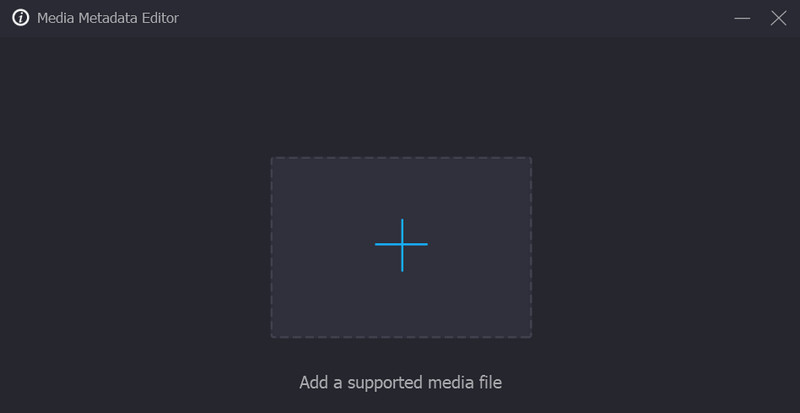
Βήμα 4. Εισαγάγετε το εξώφυλλο άλμπουμ στο αρχείο MP3
Μετά τη μεταφόρτωση ενός αρχείου, θα παρατηρήσετε ότι υπάρχουν λεπτομερείς πληροφορίες μεταδεδομένων που μπορείτε να συμπληρώσετε. Στο αριστερό τμήμα είναι το σημείο όπου μπορείτε να τροποποιήσετε το εξώφυλλο του άλμπουμ. Εάν το αρχείο MP3 δεν έχει κάλυμμα, σημειώστε το συν κουμπί υπογραφής και επιλέξτε μια φωτογραφία από το φάκελό σας. Μόλις τελειώσετε, σημειώστε το Σώσει κουμπί για να επιβεβαιώσετε τις αλλαγές. Αυτός είναι ο τρόπος με τον οποίο μπορείτε εύκολα να προσθέσετε εξώφυλλο άλμπουμ σε αρχεία MP3.

Μέρος 2. Προσθήκη εξώφυλλου άλμπουμ σε MP3 χρησιμοποιώντας το iTunes
Εν τω μεταξύ, θέλετε να μεγιστοποιήσετε τη λειτουργία του iTunes σας, γι' αυτό θέλετε να μάθετε πώς να προσθέσετε εξώφυλλο άλμπουμ σε MP3 στο iTunes. Έχετε έρθει στη σωστή σελίδα για να διαβάσετε γιατί θα συζητήσουμε πώς γίνεται αυτό. Μπορείτε να δείτε τη διαδικασία βήμα προς βήμα παρακάτω:
Βήμα 1. Πριν από οτιδήποτε άλλο, πρέπει να βεβαιωθείτε ότι το iTunes έχει γίνει λήψη στη συσκευή σας. Εάν η εφαρμογή έχει ήδη ληφθεί, εκκινήστε την στον υπολογιστή σας.
Βήμα 2. Αναζητήστε το αρχείο MP3 που θέλετε να τροποποιήσετε και κάντε δεξί κλικ πάνω του. Στη συνέχεια, θα δείτε το Πληροφορίες αντικειμένου επιλογή. Επιλέξτε πάνω του για να δείτε τα μεταδεδομένα του αρχείου σας.
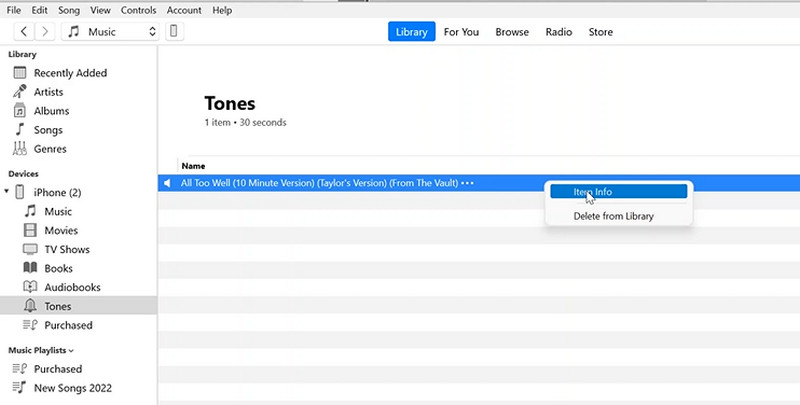
Βήμα 3. Στη συνέχεια, πηγαίνετε στο Έργο τέχνης τμήμα και πατήστε το Προσθήκη έργου τέχνης κουμπί στην κάτω δεξιά γωνία. Επιλέξτε την εικόνα που θέλετε να προσθέσετε και
Βήμα 4. Τέλος, χτυπήστε Εντάξει για να αποθηκεύσετε τις αλλαγές. Μέχρι τότε, θα πρέπει να μπορείτε να προσθέσετε εξώφυλλο άλμπουμ σε MP3 στο iTunes.

Μέρος 3. Προσθήκη εξώφυλλου άλμπουμ στο MP3 Online
Σε περίπτωση που θέλετε να προσθέσετε εξώφυλλο άλμπουμ σε MP3 online, μπορείτε επίσης να χρησιμοποιήσετε προγράμματα που βασίζονται στο web για να σας βοηθήσουν με αυτό. Το TagMP3.net είναι ένα χρήσιμο πρόγραμμα που επιτρέπει στους διαδικτυακούς χρήστες να προσαρμόζουν τα μεταδεδομένα των αρχείων MP3 τους απευθείας από την ιστοσελίδα. Όχι μόνο μπορεί να αλλάξει το έργο τέχνης αλλά και άλλες πληροφορίες μεταδεδομένων, όπως ο τίτλος, το κομμάτι, το άλμπουμ κ.λπ. Επιπλέον, μπορείτε να βασιστείτε σε αυτό όταν τροποποιείτε άλλες μορφές αρχείων ήχου. Απλώς έχετε κατά νου ότι δέχεται μόνο ορισμένες μορφές αρχείων. Από την άλλη πλευρά, εξετάστε τη διαδικασία για το πώς μπορείτε να προσθέσετε ένα εξώφυλλο άλμπουμ σε MP3 online.
Βήμα 1. Επισκεφτείτε τον επίσημο ιστότοπο του προγράμματος με οποιοδήποτε πρόγραμμα περιήγησης προτιμάτε να χρησιμοποιείτε.
Βήμα 2. Στη συνέχεια, ανοίξτε το φάκελο του υπολογιστή σας και σύρετε το επιλεγμένο αρχείο MP3 στην περιοχή μεταφόρτωσης του προγράμματος.
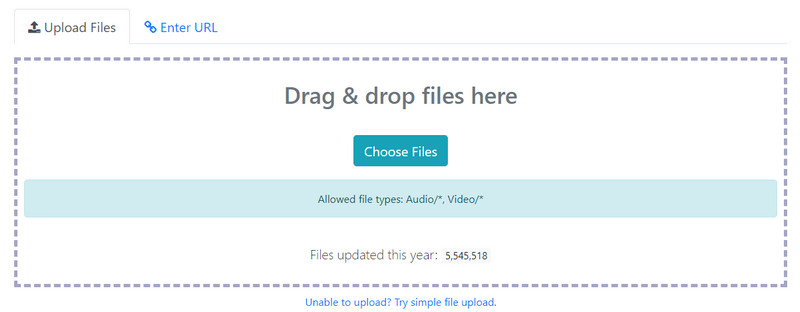
Βήμα 3. Αφού ανεβάσετε ένα αρχείο MP3, επεξεργαστείτε τις ετικέτες που θέλετε να επεξεργαστείτε. Τώρα για να προσθέσετε εξώφυλλο άλμπουμ, επιλέξτε το Ξεφυλλίζω κουμπί για το Επιλέξτε νέο εξώφυλλο/εικόνα άλμπουμ κατηγορία. Στη συνέχεια, επιλέξτε τη φωτογραφία που θέλετε.
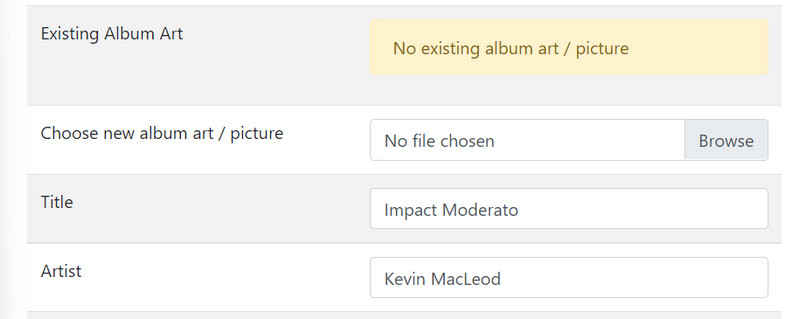
Βήμα 4. Πατήστε το Done! Δημιουργία νέων αρχείων κουμπί στο κάτω μέρος της σελίδας για να ολοκληρώσετε τη διαδικασία.
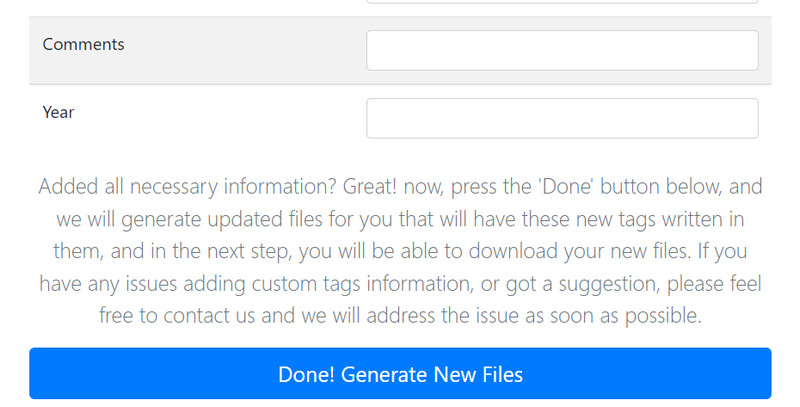
Μέρος 4. Συχνές ερωτήσεις σχετικά με την προσθήκη εξώφυλλου άλμπουμ σε MP3
Γιατί ένα αρχείο MP3 δεν έχει εξώφυλλο ή μεταδεδομένα άλμπουμ;
Μερικές φορές, τα αρχεία MP3 δεν έχουν μεταδεδομένα για την προστασία των παραβιάσεων πνευματικών δικαιωμάτων από καλλιτέχνες που δεν αποδίδουν εύσημα στον πραγματικό κάτοχο. Σημαίνει ότι οι πρωτότυπες δημιουργίες προστατεύονται από μη εξουσιοδοτημένους χρήστες.
Πώς να προσθέσετε εξώφυλλο άλμπουμ σε αρχεία MP3 στο Android;
Υπάρχουν εφαρμογές που θα σας βοηθήσουν να εισαγάγετε ένα εξώφυλλο άλμπουμ στα αρχεία MP3 στη συσκευή σας Android. Πάρτε για παράδειγμα το Album Art Grabber. Επιτρέπει στο χρήστη να επιλέξει από διάφορες πηγές εισαγωγής όπως MusicBrainz, SDCard και LastFM.
Μπορώ να προσθέσω εξώφυλλα άλμπουμ σε MP3 στο Audacity;
Δυστυχώς, το Audacity δεν υποστηρίζει την εισαγωγή καλλιτεχνικού άλμπουμ σε αρχεία MP3. Ωστόσο, μπορείτε να επεξεργαστείτε τα μεταδεδομένα των αρχείων ήχου σας.
συμπέρασμα
Αυτό είναι! Μόλις έμαθες πώς να προσθέσετε εξώφυλλο άλμπουμ σε MP3. Με πολλές επιλογές εφαρμογής για να διαλέξετε, μπορεί να χρειαστεί χρόνος για να αποκτήσετε το σωστό πρόγραμμα. Ως εκ τούτου, παραθέσαμε παραπάνω τα αποτελεσματικά και πιο αποδοτικά εργαλεία. Για χρήστες εκτός σύνδεσης, το Vidmore Video Converter είναι πολύ καλό. Λειτουργεί τόσο σε συστήματα Mac όσο και σε συστήματα Windows, τα οποία μπορούν να βοηθήσουν τους χρήστες εκτός σύνδεσης να μην βασίζονται σε σύνδεση στο Διαδίκτυο.
Από την άλλη πλευρά, έχετε το iTunes που είναι ιδανικό για χρήστες Mac. Ωστόσο, δεν δέχεται όλες τις μορφές αρχείων ήχου. Το ίδιο μπορεί να ειπωθεί με το TagMP3.net, αν και μπορείτε να έχετε την ευκολία να μην κάνετε λήψη κανενός προγράμματος. Αυτή η διαδικασία σάς βοηθά να εξοικονομήσετε χώρο στη μνήμη στη μονάδα δίσκου του υπολογιστή σας. Τώρα, το μόνο που έχετε να κάνετε είναι να τα εξερευνήσετε για να βρείτε το κατάλληλο εργαλείο για τις ανάγκες σας.


